
/ Support / Minecraft / Hvordan man opretter en dedikeret minecraft server
Vil du gerne vide how to create a dedicated Minecraft server for at få fuld kontrol over dit spilunivers? I denne guide gennemgår vi de vigtigste trin, så du kan komme i gang på ingen tid. Uanset om du ønsker at køre din server selv derhjemme eller bruge professionel hosting, vil denne vejledning hjælpe dig godt på vej.
Tip: Hvis du foretrækker en nemmere løsning end at konfigurere alt selv, kan du altid bestille en færdigopsat Minecraft server. Se vores hostingplaner her.
En officiel kopi af Minecraft (Java Edition) installeret på din computer.
Grundlæggende kendskab til kommandoprompt eller terminal på dit styresystem (Windows, Mac eller Linux).
Tilstrækkelige hardware- og netværksressourcer, hvis du selv vil hoste.
Besøg Minecrafts officielle hjemmeside for at hente den nyeste version af “server.jar” (f.eks. Minecraft Server Download).
Opret en ny mappe på din computer, hvor du vil køre din dedikerede server fra. Gem server.jar i denne mappe.
Hurtig adgang: Hold øje med, at du henter den korrekte serverversion, der matcher din klientversion.
Kør server.jar en gang, og serveren vil generere en række konfigurationsfiler.
Åbn filen eula.txt, og skift eula=false til eula=true. Gem filen.
Kør server.jar igen, og serveren vil oprette flere mapper og filer, herunder server.properties.
Bemærk: Du skal acceptere EULA (End User License Agreement) for at kunne starte serveren lovligt.
Åbn server.properties i en teksteditor. Her kan du justere:
Gem ændringerne, og luk filen.
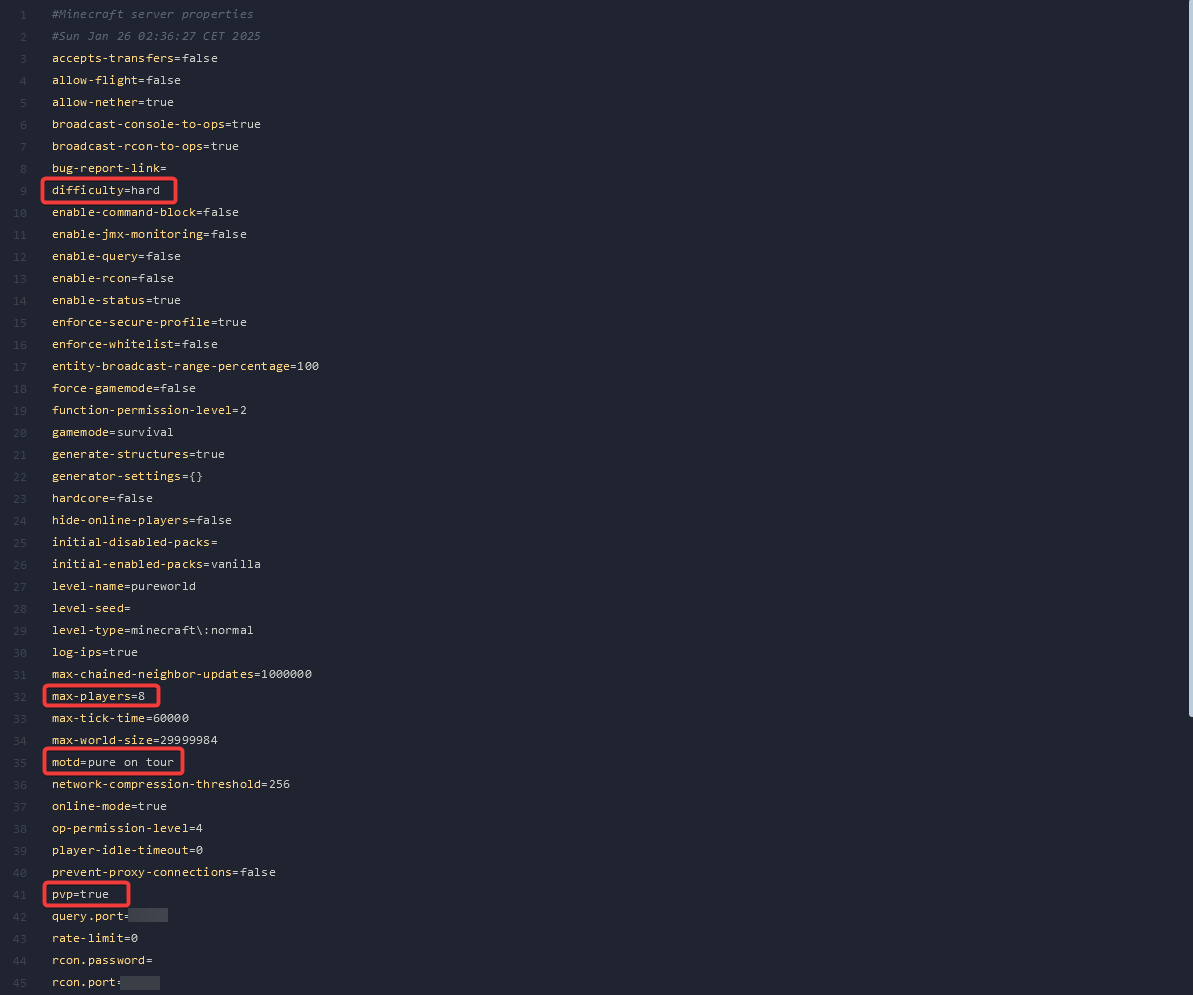
Tip: level-name= gør det muligt at vælge et verdensnavn, så du fx kan have flere forskellige verdener.
Start server.jar fra en kommandoprompt/terminal for at se log og eventuelle fejlbeskeder.
Åbn din Minecraft-klient, og under “Multiplayer” indtast localhost eller din eksterne IP-adresse (hvis du vil give adgang til andre over internettet).
Test, om du kan tilslutte og bevæge dig rundt. Tjek, om dine indstillinger som sværhedsgrad og antal spillere fungerer korrekt.
Bemærk: Hvis du vil have venner med over internettet, skal du eventuelt opsætte port forwarding på din router for port 25565.
Overvejer du at gøre det hele nemmere? En dedikeret Minecraft server kan kræve en del ressourcer og vedligeholdelse, især hvis du ønsker at have mange spillere online eller installere mange mods. Her kan professionel hosting være en fordel:
Automatiske opdateringer og servervedligeholdelse
Let og hurtig opsætning via et brugervenligt kontrolpanel
Fleksibel opgradering af CPU og RAM
24/7 support fra et dedikeret team
CTA: Er du klar til en endnu bedre oplevelse? Se vores Minecraft hostingplaner og slip for besværet!
Ved at lære how to create a dedicated minecraft server får du:
Fuld kontrol over plugins, mods og konfigurationer
Mulighed for at styre hvem der spiller, og hvilke rettigheder de har
Optimal oppetid og stabilitet, hvis du vælger en hostingudbyder med gode ressourcer
Hvis du støder på problemer eller har spørgsmål til opsætningen, er du velkommen til at kontakte vores supportteam via:
Livechat i vores kontrolpanel
CTA: Vi står altid klar til at hjælpe dig med at få mest muligt ud af din dedikerede Minecraft server. Kontakt support.
Med denne vejledning ved du nu how to create a dedicated Minecraft server – både ved selv at stå for opsætningen og ved at bruge professionel hosting. God fornøjelse med dit Minecraft-eventyr!
Har du ikke en server endnu? Kig forbi vores hostingplaner og kom i gang med det samme!
Du er velkommen til at kontakte os, hvis du har spørgsmål, så vender vi tilbage til dig.
Kontakt en af vores live-chat-supporter for at modtage support i realtid.
Tilmeld dig vores community Discord og stil alle spørgsmål, du måtte have.
Vores vidensbase indeholder en stor mængde information, som kan hjælpe dig med det problem, du har.
Start din server idag også giver vi dig 25% rabat på din første server. Brug koden NYKUNDE25 ved bestilling.